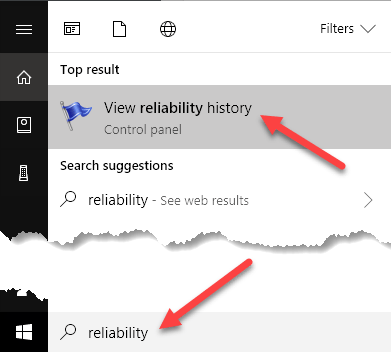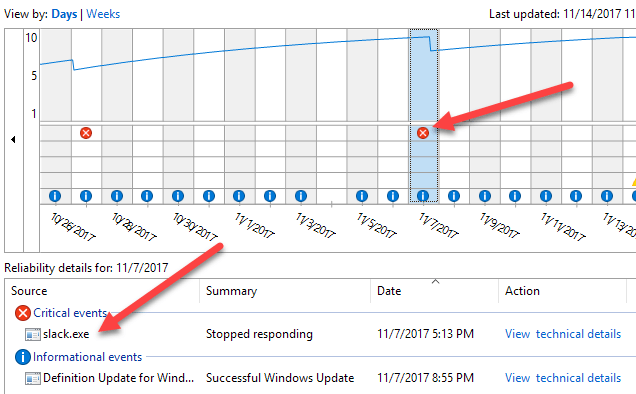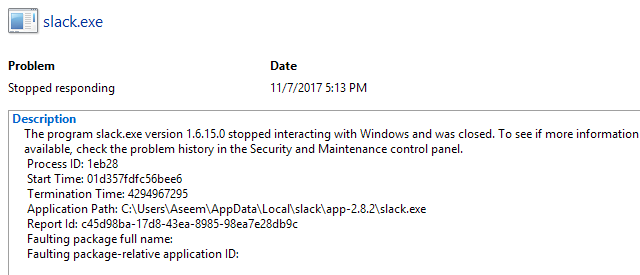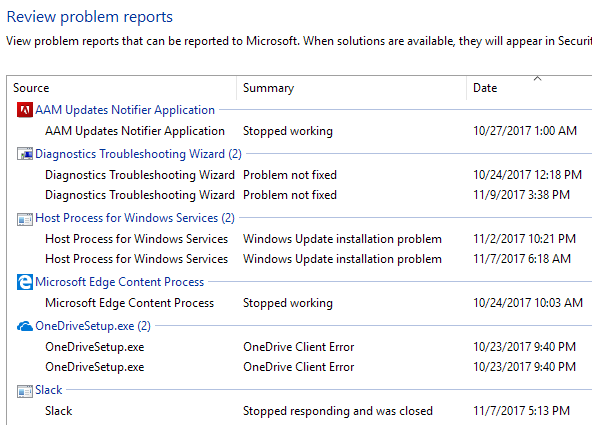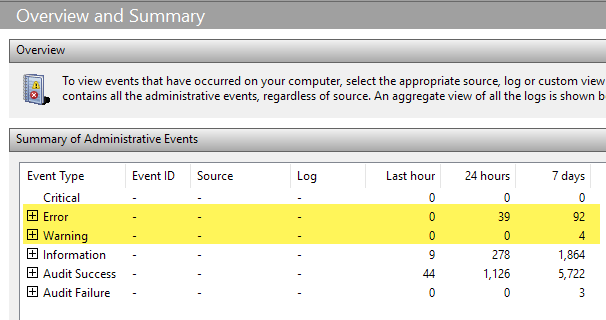是否曾经购买过已安装过Windows的二手电脑,想知道操作系统是否稳定?有时只是粗略的看,你将无法判断Windows是否已损坏或有其他问题。
查看Windows机器状态的一种快速方法是打开可靠性监视器。它是一个内置的工具,自Windows Vista以来一直存在,仍然可以在Windows 10中运行。你可能听不到它,但在我看来它非常有用。
在这篇文章中,我我将向您展示如何打开可靠性监视器以及它可以为您提供哪些信息。 Windows有很多时候记录了很多错误,但它们并不一定表现在您的日常活动中。但是,保持不变会最终导致更多问题。
可靠性监视器
要打开该工具,只需单击开始并输入的可靠性即可。第一个结果应该是查看可靠性历史记录。
默认情况下,可靠性监视器将打开一个图表,即设置为日视图。您可以快速查看过去几周内每天发生的所有错误。
图表也有几个类别,所以你可以准确地看到错误发生的位置。这些类别包括应用程序故障,Windows故障,其他故障和警告。您几乎总是会看到蓝色的信息项,但这些都没问题。
如果您想查看红色X或警告符号的用途,只需点击该列即可。在底部,您将看到当天所有事件的列表。请注意,这些事件与事件查看器中的事件不同,但是重要事项的缩短列表。
如上所示,我点击11/7查看关键事件的内容。在我的情况下,Slack无法正常打开存在问题,因此符号位于应用程序故障行中。点击查看技术详细信息以获取可帮助您解决问题的详细信息。
有时此信息是有用,有时它不会有所帮助。这真的取决于你遇到的问题。如果您只看到一个月内的一些关键事件,并且大多数看起来像是一次性问题而不会一直出现,那么系统可能非常稳定。请注意,您很难找到一台至少没有几个关键事件的计算机。
例如,如果Windows未正常关闭,您将看到关键事件。与Windows流程崩溃或无法工作相关的错误并没有那么大。但是,如果您看到很多关键和警告符号,那么系统就不是很稳定了。在屏幕的最底部,您会看到一个名为查看所有问题报告的链接,它会为您提供所有警告和错误的清单。
显然,这不是了解电脑是否运行良好的完美方式,但这是一种检查的好方法。您应该始终通过运行程序,更改计算机设置等来测试机器。另一种快速检查Windows系统稳定性的好方法是在事件查看器中查看摘要。
当您打开它时,摘要会列在顶部。您可以展开这些部分,然后双击项目以查看这些特定的错误和警告。同样,7天内的92个错误可能听起来很多,但典型的Windows系统,即使是稳定的系统,也会有不错的数字。享受!